집 >소프트웨어 튜토리얼 >사무용 소프트웨어 >Word 2016에서 텍스트 문자 사이의 공백을 삭제하는 단계
Word 2016에서 텍스트 문자 사이의 공백을 삭제하는 단계
- 王林앞으로
- 2024-04-26 10:25:171107검색
텍스트에 공백이 있는데, 이는 아름다운 레이아웃에 영향을 미칩니다. 어떻게 빨리 삭제할 수 있나요? PHP 편집기 Xigua는 단어 2016에서 한자 사이의 공백을 삭제하는 단계를 제공합니다. 살펴보겠습니다.
1. 문서 위의 기능 표시줄에서 [시작] 명령을 클릭합니다.
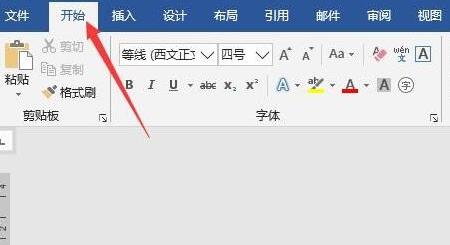
2. [편집] 리본에서 [바꾸기]를 클릭하세요.
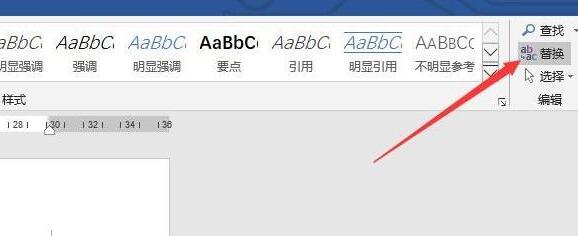
3. 대화 상자를 연 후 [콘텐츠 찾기] 텍스트에 [([!^1-^127])[ ^s]{1,}([!^1-^127])]를 입력합니다. 상자 일치하는 경우 [바꾸기] 텍스트 상자에 [12]를 입력합니다.
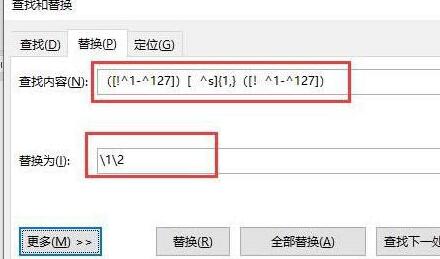
4. 텍스트 상자 아래의 [더보기] 버튼을 클릭하세요.
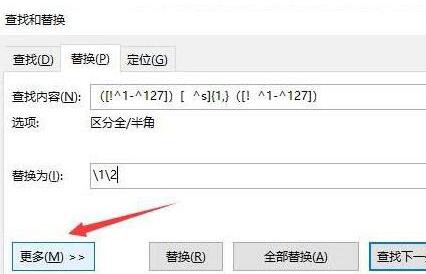
5. [와일드카드 사용] 앞의 체크박스를 선택하세요.
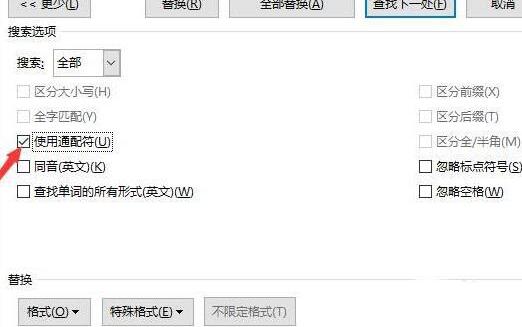
6. 마지막으로 [모두 바꾸기]를 클릭하면 문서의 모든 한자 사이의 공백이 삭제됩니다.
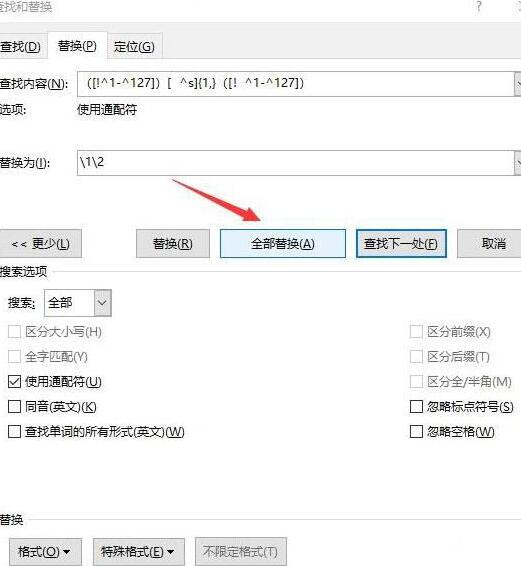
위 내용은 Word 2016에서 텍스트 문자 사이의 공백을 삭제하는 단계의 상세 내용입니다. 자세한 내용은 PHP 중국어 웹사이트의 기타 관련 기사를 참조하세요!
성명:
이 기사는 zol.com.cn에서 복제됩니다. 침해가 있는 경우 admin@php.cn으로 문의하시기 바랍니다. 삭제
이전 기사:단어에서 표 줄을 삭제하는 간단한 방법다음 기사:단어에서 표 줄을 삭제하는 간단한 방법

